Eotect Notes These
VirtualBox安装Windows 98步骤_whziwen的博客-CSDN博客_虚拟机安装win98
Excerpt
一、准备工作1、下载Windows 98 SE光盘镜像,网上下载307.3M的光盘镜像,大部分网站都是这个镜像,如下载地址:http://www.itmop.com/downinfo/14216.html,这个镜像已做成启动盘,还是比较方便。但是这个镜像没有集成KEY,后期输入有点不方便,网上还有个RAR压缩的安装文件,解开是WIN98和WIN98SE两个版本的安装文件,WIN98SE已集成了KEY。用UltraISO打开307.3M的光盘镜像删除win98下的文件,将已集成了KEY的WIN98SE的文件
VirtualBox安装Windows 98步骤

whziwen  于 2021-12-23 21:35:46 发布
于 2021-12-23 21:35:46 发布  4717
4717 
 已收藏 4
已收藏 4
文章标签: windows virtualbox
版权声明:本文为博主原创文章,遵循 CC 4.0 BY-SA 版权协议,转载请附上原文出处链接和本声明。
本文链接:https://blog.csdn.net/whziwen/article/details/122014123
版权
最近需要使用一个很老的工业软件,还需要串口通讯,九十年代的软件,在虚拟机里折腾了一翻win98,以下详细介绍安装过程。VirtualBox使用的是最新版V6.1.30。
一、准备工作
1、下载Windows 98 SE光盘镜像,网上下载307.3M的光盘镜像,大部分网站都是这个镜像,如下载地址:http://www.itmop.com/downinfo/14216.html,这个镜像已做成启动盘,还是比较方便。但是这个镜像没有集成KEY,后期输入有点不方便,网上还有个RAR压缩的安装文件,解开是WIN98和WIN98SE两个版本的安装文件,WIN98SE已集成了KEY。用UltraISO打开307.3M的光盘镜像删除win98下的文件,将已集成了KEY的WIN98SE的文件添加至win98目录下,点击“文件”“保存”保存修改的镜像。

Windows 98 SE默认安装是不支持ACPI的(ACPI是Windows的一部分(Win98开始),它帮助操作系统合理控制和分配计算机硬件设备的电量,有了ACPI,操作系统可以根据设备实际情况,根据需要把不同的硬件设备关闭。如Win7或者Win8系统,系统睡眠时,系统把当前信息储存在内存中,只保留内存等几个关键部件硬件的通电,使计算机处在高度节电状态。 ACPI功能强大,它还能够实现设备和处理器性能管理、配置/即插即用设备管理、系统事件、温度管理、嵌入式控制器以及SMBus控制器等。)要在 Windows 98 SE 系统上启用 ACPI 支持,安装时要加上/p j开关,用UltraISO导出307.3M的光盘镜像的启动文件,点击“启动”“保存引导文件”。点击“文件”“打开”,打开保存的引导文件。

找到AUTOEXEC.BAT文件,右键“提取”,用记事本打开提取的文件,将OEMSETUP.EXE /K “/IE /NF”行替换为OEMSETUP.EXE /K “/IE /NF /P J” ,保存后替换掉引导文件中的AUTOEXEC.BAT,保存引导文件。再次打开Windows 98 SE光盘镜像,“启动”,“加载引导文件”将修改的的引导文件导入后保存镜像。至此,安装盘的准备工作完成。
win98光盘镜像成品在此下载https://cloud.189.cn/web/share?code=j6z63y7nMfum
2、由于VirtualBox对win98虚拟机,并不支持安装增强功能,我们需要安装第三方的显卡驱动, 准备SciTech Display Doctor v7.0 Beta软件。
3、有些人可能需要用虚拟机玩一些经典的老游戏,准备DirectX-90c,这是win98支持的最后一版DirectX,准务开启DirectX的补丁。
4、准备USB设备驱动。
5、准备KernelEx以支持对更高版本的opera浏览器,当然有很多XP能使用的软件都能用KernelEx启动。
以上资源已做成光盘镜像,在此下载https://cloud.189.cn/web/share?code=muyUjuvEnQru
二、虚拟机安装
1、创建Windows 98 SE虚拟机,内存选512M,其它默认。虚拟机创建后,右键设置,“系统”,”启用I/O APIC”打勾,处理器,”启用PAE/NX“打勾,显示,显存选64M,勾选”启用3D加速。设置完成后开始安装Windows 98 SE虚拟机。
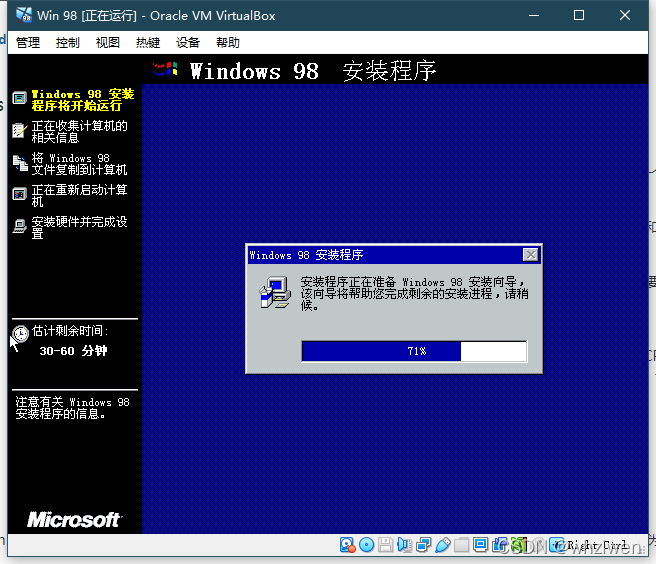
2、安装SciTechDoctor
安装完Windows 98 SE虚拟机后,启动虚拟机,选择“设备”,“分配光驱”,“选择虚拟盘”,选择
win98装机.iso,打开光驱,运行sdd-win-7.0.0.340-BETA.EXE,重启后会自动运行SciTechDoctor,选择register Now!,注册信息填Name: CSCKnight Serial: 0B5E-12B4-A8A4-0B(注册信息在SciTechDoctor.iso镜像里regcodes.txt中,可以在虚拟机里打开,复制粘贴,免得输入)。重启后按下图设置:
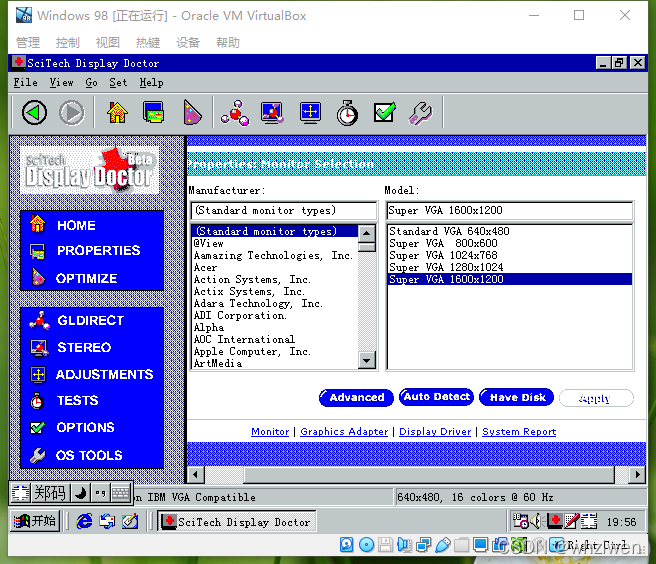
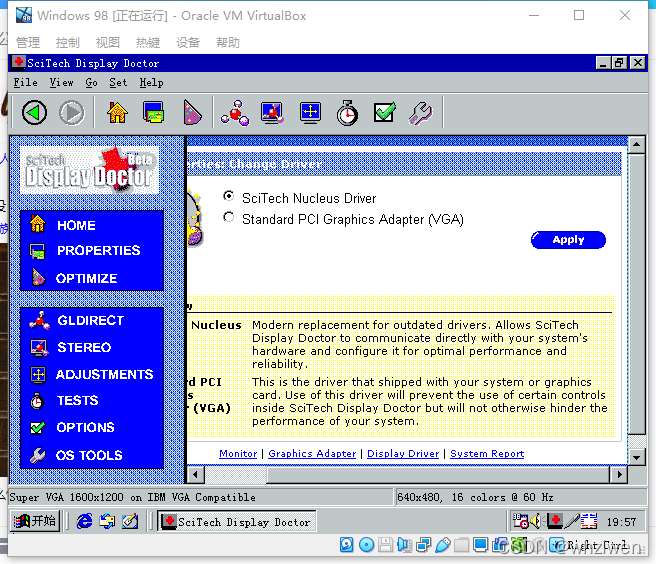
重启后,设置分辨率:
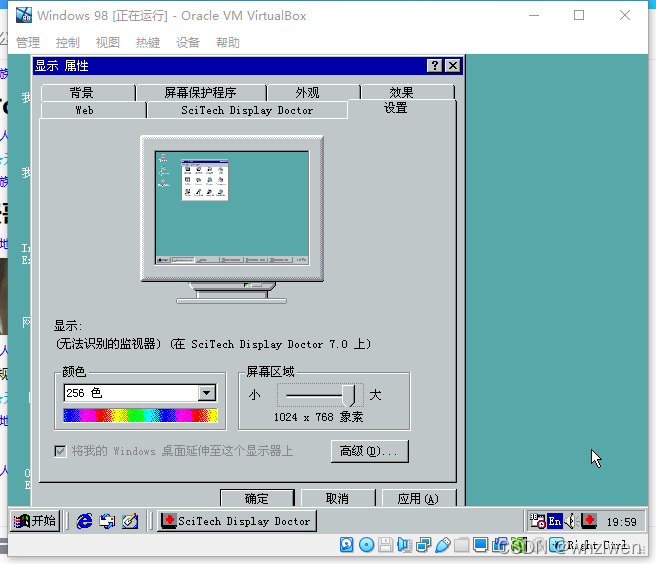
设置完分辨率,重启会停留在这个画面:
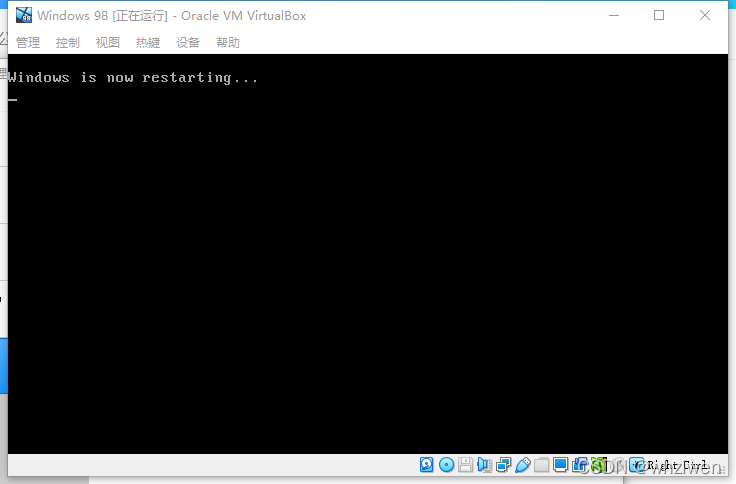
点击“控制”,“重启”,对虚拟机强制重启。启动时选1,正常启动。
这时虚拟机画面显示不出来,再次强制重启。正常进入虚拟机画面。重新设置分辨率。
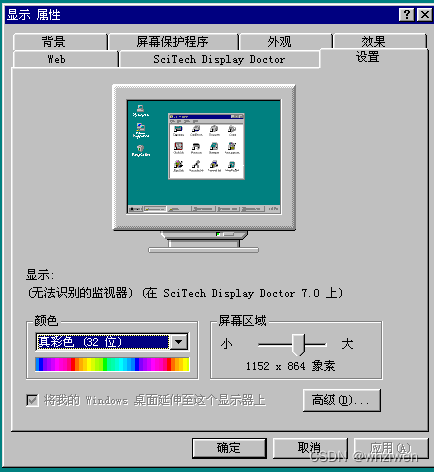
3、安装Pci System Peripheral
系统安装完后,会在设备管理器里看到有个Pci System Peripheral设备打问号。
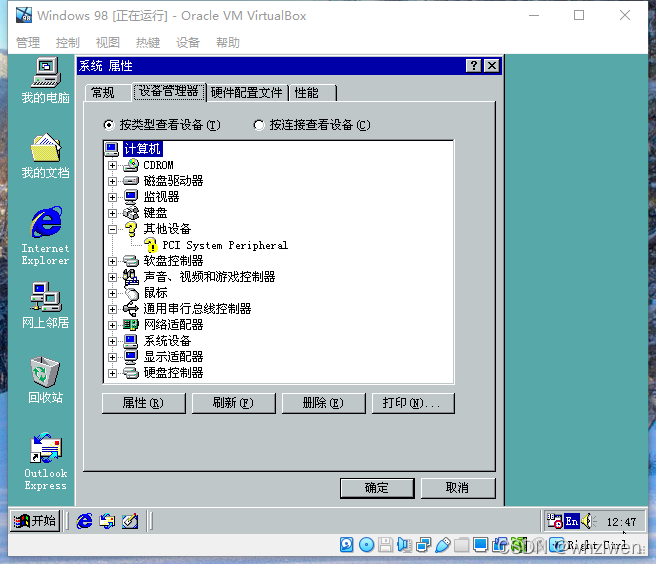
Pci System Peripheral无法识别是正常的。它是一些 VBox 虚拟化的设备,Win98SE 不是完全受VBox 支持的操作系统。如果是完美主义者,可以用以下方法消除这个问号。
在Pci System Peripheral上右键,属性,重新安装驱动,选择“显示指定位置所有驱动列表”,选择“系统设备”,MCA bus。
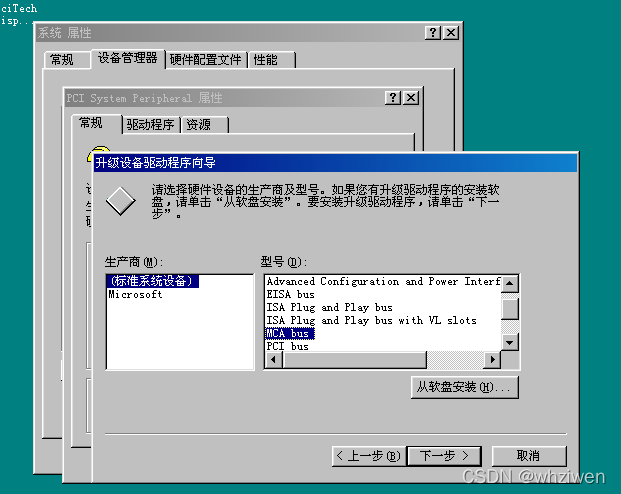
重新启动系统后,所有设备显示正常。
4、安装对USB设备的支持
要在虚拟机内使用U盘,需要安装VirtualBox扩展包,官网有下载,安装后,USB设备选USB1.1;
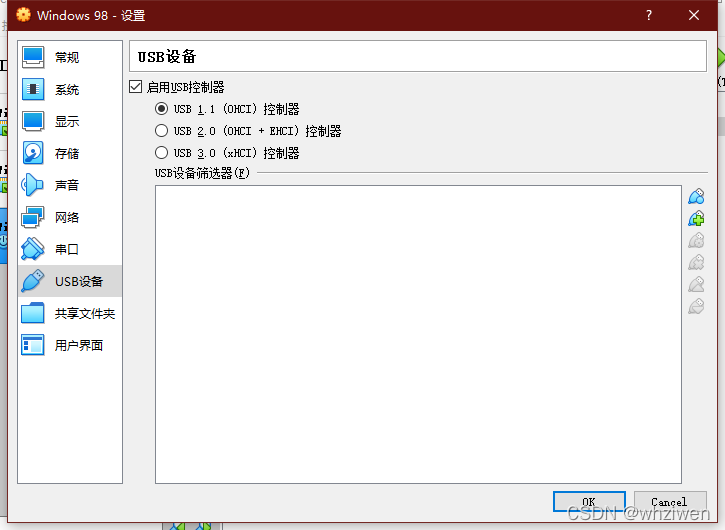
打开设备管理器,通用串行总线控制器,在standerd openhci usb host controller上右键,删除,再点“刷新”,会提示找到新硬件,默认下一步,下一步提示插入win98,安装完驱动后,插入U盘,在虚拟机内挂载U盘,会出现添加新硬件向导;

选择指定安装目录,指向光盘内w95usbflash11目录,安装完驱动,应该可以看到U盘盘符了。注意, win98不认NTFS格式的U盘。
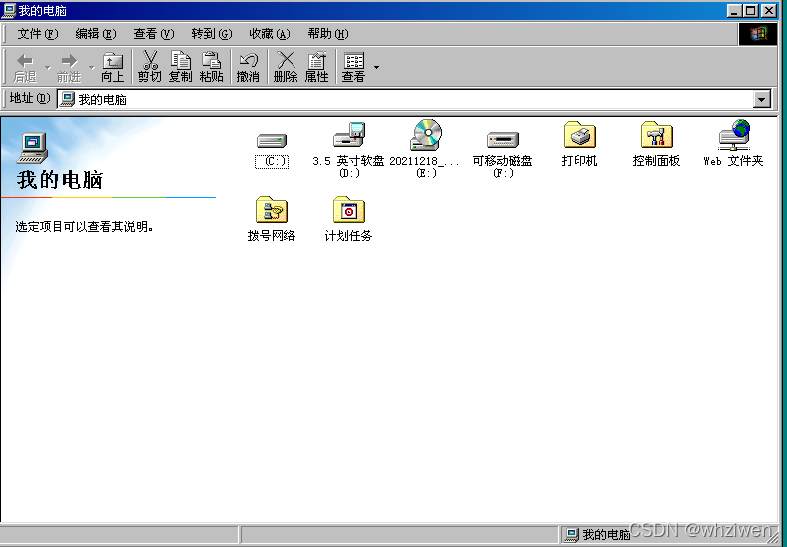
5、开启DirectX
加载win98安装.iso镜像,安装DirectX,以取得对游戏更好的支持,安装完后,DirectX并不能开启,将光盘内D3D文件夹内的三个文件拷贝至windows\system文件夹内(注意开启文件夹选项内的“显示所有文件”不然看不到文件)。运行C:\Program Files\DirectX内的Dxdiag诊断程序,发现DirectX已经开启。

6、其它优化
删除SciTechDoctor启动画面,转到任务栏“开始”并单击“运行”键入“regedit.exe”打开[HKEY_LOCAL_MACHINE\SOFTWARE\Microsoft\Windows\CurrentVersion\Run]删除”Check for SDD updates”=”C:\Program Files\SciTech Display Doctor\sddboot.exe。
取消登录对话框,右击网上邻居——属性——把登陆模式改为“WINDOWS登陆”。
win98自带的是IE 5.0,基本上网站都打不开,可以安装 KernelEx,KernelEx一个开源兼容层,旨在允许在 Microsoft Windows 98 和 Microsoft Windows Millennium 操作系统上运行仅 Windows 2000/XP 的应用程序。复制光盘内的unicows.dll到windows\system,运行光盘内的KernelEx-4.5.2 ,重启电脑。复制光盘内的opera至虚拟机,在opera上右键,按下图设置。
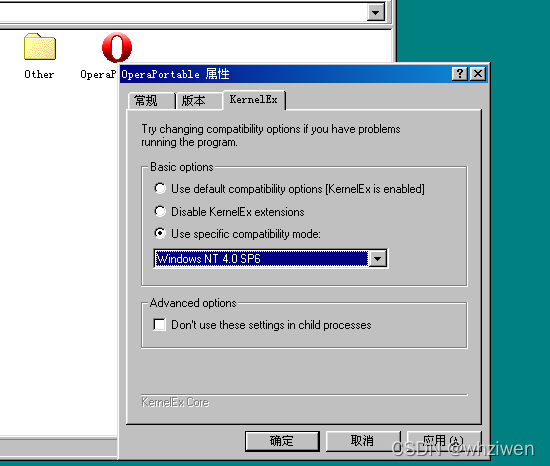
这样设置后,就可以使用不支持win98的opera浏览器了。
已安装好的win98虚拟机成品下载:https://cloud.189.cn/web/share?code=yIzQNnU3I3An